使用CAD機械軟件繪制圖紙時,經常會用到標題欄功能。當需要對CAD標題欄進行填充時,如果手動輸入的話過于費時費力,那如何才能更加方便快捷的進行CAD標題欄填充呢?浩辰機械CAD軟件中可以使用數據提取的方式快速填充標題欄,接下來給大家介紹一下這個功能。
一、CAD標題欄填充:調出“超級屬性塊編輯”
在浩辰CAD機械軟件中調用【浩辰機械(M)】→【圖紙(F)】→【標題欄填充(T)】,會出現“超級屬性塊編輯”對話框,點擊左下角的“提取二維表格”按鈕。如下圖所示。
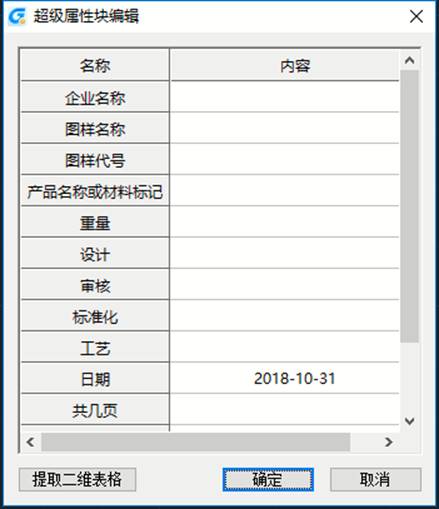
二、CAD標題欄填充:操作流程
1.依次選擇:選擇表格左下角點、右上角點,完成表格區域指定。(或者輸入D進入多列模式,然后重復上述選擇過程,完成多個明細表的選擇)。
2. 如果選擇區域內有表格,則會出現如下圖所示的“標題欄二維數據提取”對話框,否則會回到之前的“超級屬性塊編輯” 對話框。
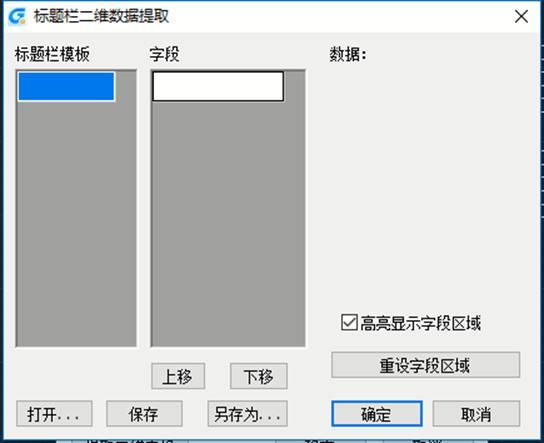
3.如果是安裝目錄的MCADSetting文件夾中不存在配置文件PaperTitleTemplate.dat,則此時“標題欄模板”和“字段”兩個框中都只有1個空行。可以自行修改模板和每個模板對應的字段,然后可以保存到配置文件中。(如果不點保存,下次打開就不在了)。如下圖所示。

4.選中“字段”的某一行,點擊右下角的“重設字段區域”,可以選擇該字段對應的圖紙區域,并顯示在對話框右側的“數據”下面,如果勾選了“高亮顯示”,則圖紙上對應的區域會有紅框。如下圖所示,紅框是粗線,需要開啟線寬顯示才能看出粗細。
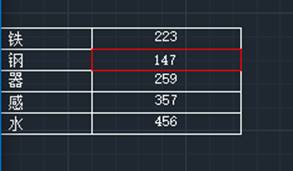
5.點擊“確定”后,“字段”名稱和原表格中相同的,會填入識別到的數據,如下圖所示。
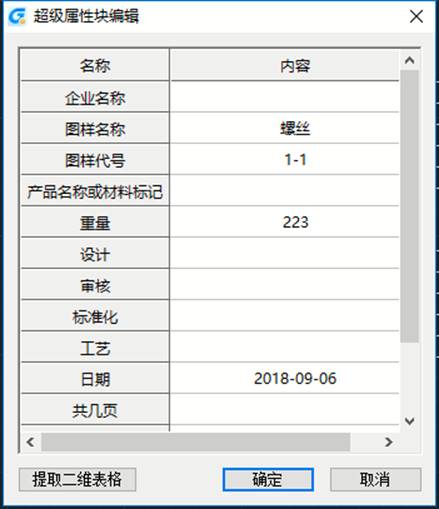
6. 點擊確定,會自動修改主圖框的標題欄。如下圖所示。
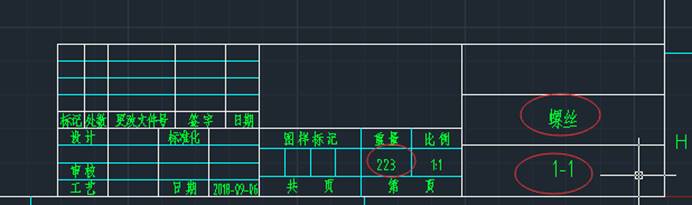
以上是關于浩辰機械CAD軟件中快速填充CAD標題欄的相關教程,更多相關文章教程請持續關注:浩辰CAD軟件(http://www.2008design.com/)。
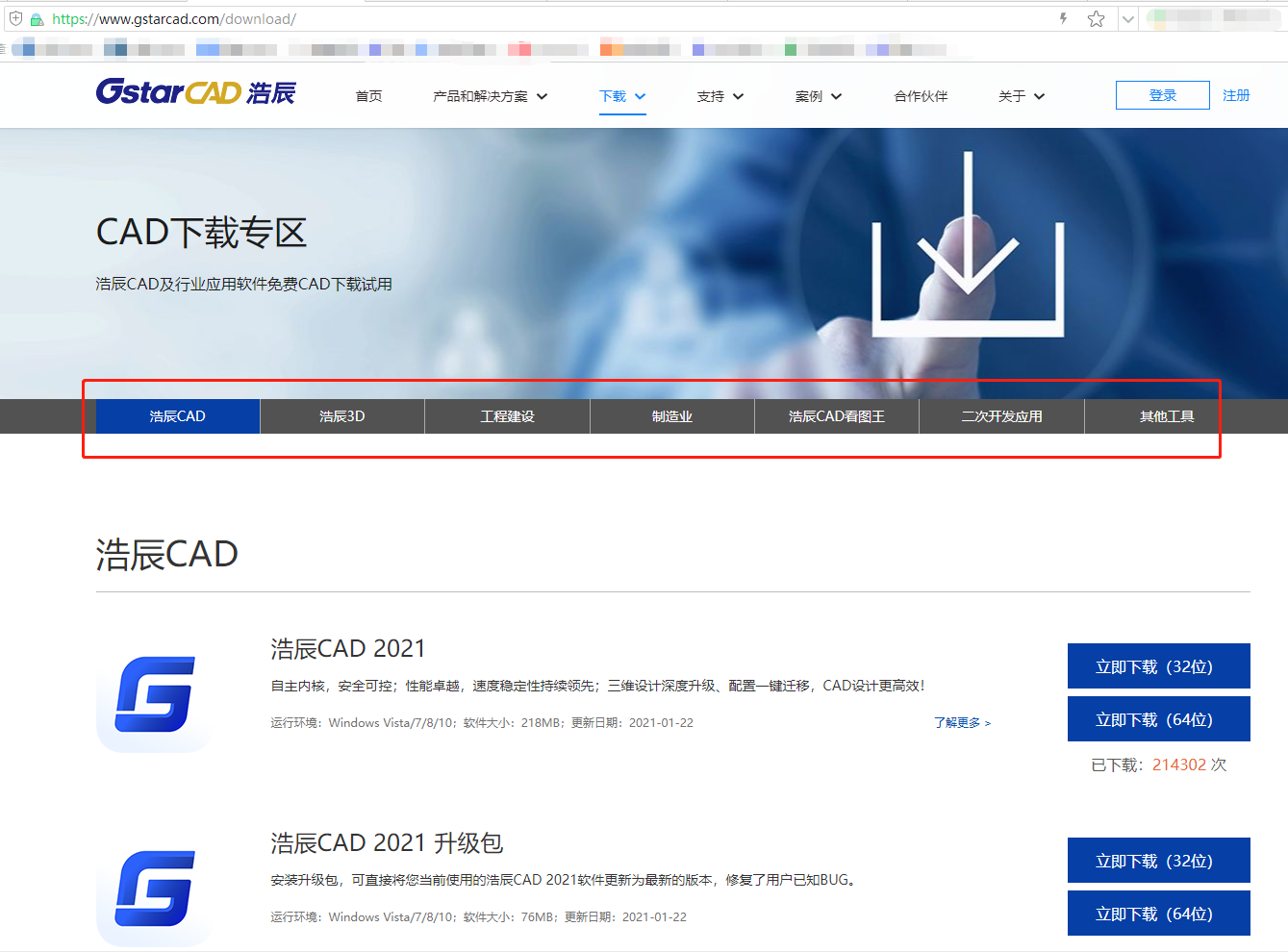
2021-05-10

2021-05-07
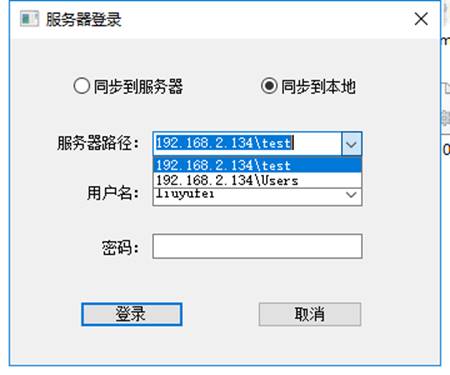
2019-05-06
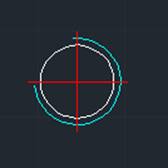
2019-05-06
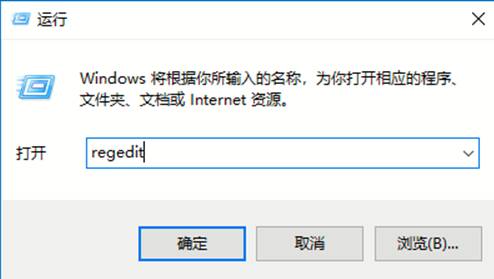
2019-05-05
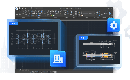
2022-11-15
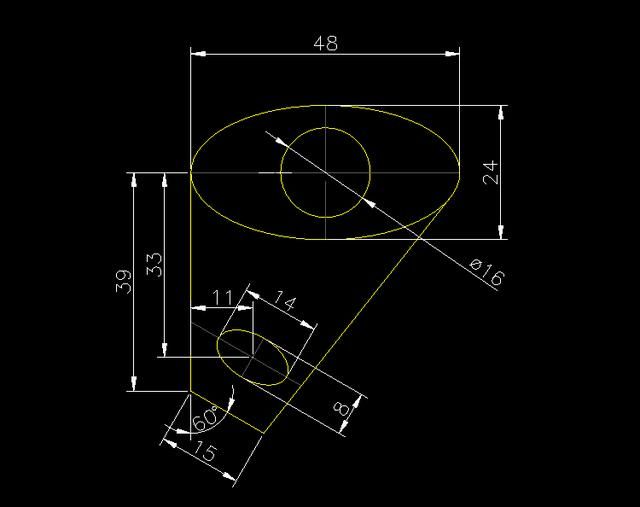
2019-10-21

2019-06-14

2023-11-09

2023-11-09

2023-11-09

2023-11-09
